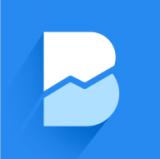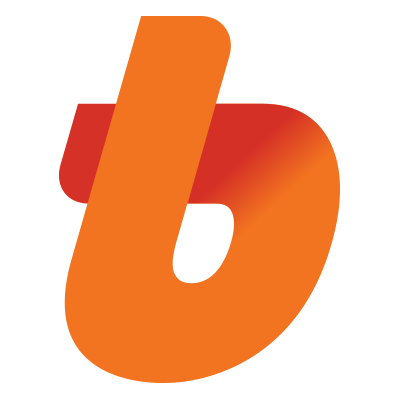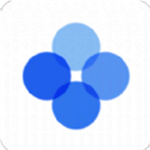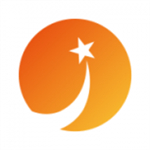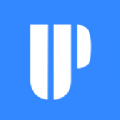常用win10截图方式
时间:2019-01-27 来源:互联网 浏览量:
快捷键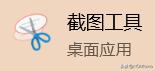
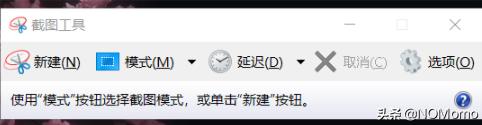
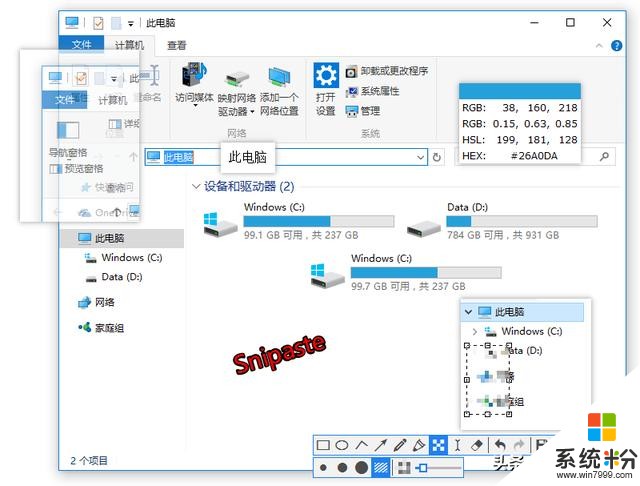
1. PrtScr
只需按一下PrtScr键,就截取全屏了。但是要粘贴在可编辑区域。
2.Windows键+ PrtSc
功能为截取全屏,并输出文件。默认格式为PNG,默认路径为
C:\Users\Username\Pictures\Screenshots或此电脑>图片>屏幕截图。
3.Alt + PrtSc
功能为截取最前窗口到剪切板
4.Win + Shift + S
功能为截取屏幕的一个区域,需要粘贴在可编辑区域。
自带软件1.截图工具
截图工具有新建截图、选择截图形状、添加延迟、简单的编辑功能。
延迟这个功能十分有特色,可以最多延迟5秒钟。
你可以点击新建后,再去点出你要截图的东西。
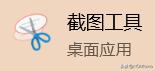
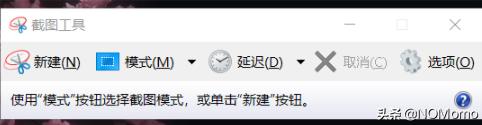
2.屏幕草图
屏幕草图是Windows Ink工作区(快捷键为Win+W)的一个功能模块。
实时显示屏幕的截图。
3.Edge浏览器
Edge右上角中有“添加备注(快捷键为Ctrl + Shift + M)”的功能,添加备注完成后可以导出到OneNote、添加到收藏夹或阅读列表。“添加备注”模式下有“剪辑”功能,即截屏,此功能的亮点为可以截长图。
第三方软件1.QQ等聊天工具截图(快捷键Ctrl + Alt + A)
2.Snipaste(免费)
Snipaste 是一个简单但强大的截图工具,也可以让你将截图贴回到屏幕上!下载并打开 Snipaste,按下 F1来开始截图,再按 F3,截图就在桌面置顶显示了。
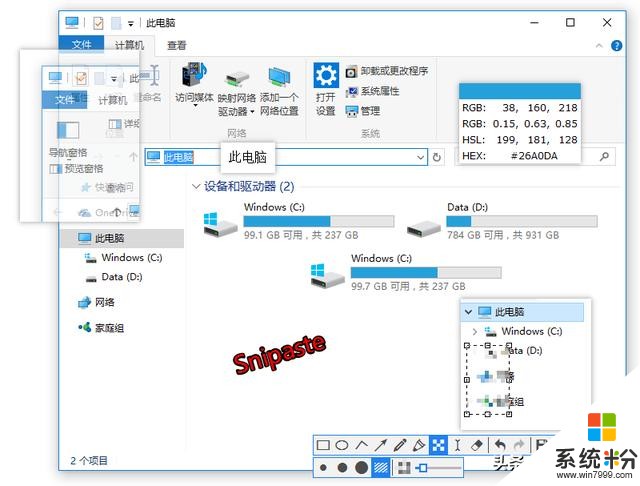
我要分享:
相关资讯
热门手机应用
最新热门游戏
微软资讯推荐
- 1 Windows10将按月收费?网友:按分钟计费更不是好
- 2 霍金警告:人工智能背叛人类!微软谷歌行业大佬紧急出手!
- 3 Win10企业版创意者更新ISO增强安全功能
- 4新的 Windows 和新的 Surface,微软要用这两款神器再战 Google 和苹果
- 5微软Chromium版Edge浏览器高对比度模式曝光
- 6微软为企业版用户开出绿色通道:Win7退役后仍可免费获得一年更新
- 7Defender干扰第三方杀软?微软称绝不会
- 8微软侧目!最爱Windows 10还是企业用户
- 9Intel反对没用! 骁龙835 Win10电脑年底爆发: 运行exe
- 10Win10 RS3首个重大功能曝光: My People回归!